如何在Word2010文档中添加图表
发布时间:2016-12-23 来源:查字典编辑
摘要:在Word2010中,您可以插入多种数据图表和图形,如柱形图、折线图、饼图、条形图、面积图、散点图、股价图、曲面图、圆环图、气泡图和雷达图。...
在Word2010中,您可以插入多种数据图表和图形,如柱形图、折线图、饼图、条形图、面积图、散点图、股价图、曲面图、圆环图、气泡图和雷达图。
如果您的计算机上未安装有Excel2010,您将无法利用Office2010中的高级数据图表功能。如果在Word2010中新建数据图表,Microsoft Graph 则随即打开。
①在“插入”选项卡上的“插图”组中,单击“图表”;
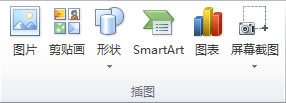
②在“插入图表”对话框中,单击箭头滚动图表类型。选择所需图表的类型,然后单击“确定”;

③在Excel2010中编辑数据。在编辑完数据后,可以关闭Excel;
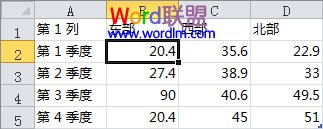
提示:若要了解可以向图表添加或在其中更改的内容,请在“图表工具”下单击“设计”、“版式”和“格式”选项卡,然后查看各选项卡上提供的组和选项。



